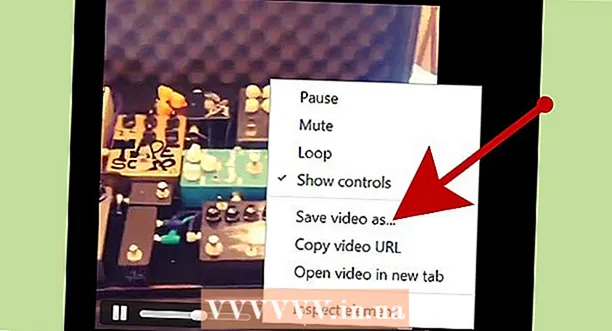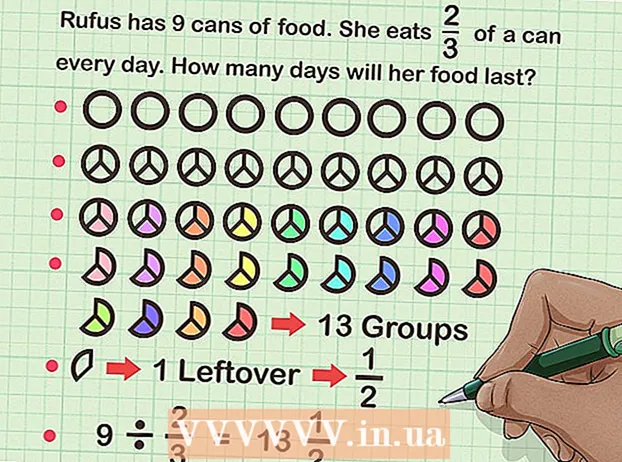Autor:
Roger Morrison
Data De Criação:
24 Setembro 2021
Data De Atualização:
1 Julho 2024
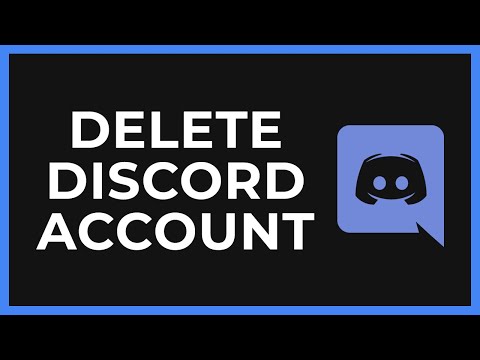
Contente
Este wikiHow ensina como remover o Discord, o programa que permite que você converse e faça videochamadas com outras pessoas, de seu computador.
Dar um passo
Método 1 de 2: usando um Mac
 Certifique-se de que o Discord não esteja sendo executado em segundo plano. Se o Discord estiver sendo executado em segundo plano, pode ocorrer um erro ao removê-lo.
Certifique-se de que o Discord não esteja sendo executado em segundo plano. Se o Discord estiver sendo executado em segundo plano, pode ocorrer um erro ao removê-lo. - Se você vir o ícone do Discord na barra de menu no canto superior direito da tela, clique com o botão direito nele e escolha Pare de discórdia.
 Abra a pasta Apps em seu Mac. Esta pasta contém todos os aplicativos e programas instalados em seu computador.
Abra a pasta Apps em seu Mac. Esta pasta contém todos os aplicativos e programas instalados em seu computador. - A pasta Apps pode ser encontrada no Dock, ou você pode abrir o Finder e tocar no teclado ⇧ Shift+⌘ Comando+uma para encontrar a pasta.
 Encontre o aplicativo Discord na pasta Apps. O ícone do aplicativo Discord tem um gamepad branco em um círculo azul.
Encontre o aplicativo Discord na pasta Apps. O ícone do aplicativo Discord tem um gamepad branco em um círculo azul.  Clique e arraste o aplicativo Discord para a lixeira. Arraste o aplicativo Discord da pasta Aplicativos para o ícone da lixeira e solte o botão do mouse.
Clique e arraste o aplicativo Discord para a lixeira. Arraste o aplicativo Discord da pasta Aplicativos para o ícone da lixeira e solte o botão do mouse. - Você pode excluir qualquer aplicativo do seu Mac arrastando-o para a lixeira.
 Clique com o botão direito na lata de lixo. Localize o ícone da lata de lixo em seu Dock e clique com o botão direito nele. Um menu pop-up com opções aparecerá agora.
Clique com o botão direito na lata de lixo. Localize o ícone da lata de lixo em seu Dock e clique com o botão direito nele. Um menu pop-up com opções aparecerá agora.  Clique em Lixo vazio no menu pop-up. O conteúdo do seu Lixo será excluído permanentemente e o aplicativo Discord será removido do seu computador.
Clique em Lixo vazio no menu pop-up. O conteúdo do seu Lixo será excluído permanentemente e o aplicativo Discord será removido do seu computador.
Método 2 de 2: usando o Windows
 Certifique-se de que o Discord não esteja sendo executado em segundo plano. Se o Discord estiver sendo executado em segundo plano, pode ocorrer um erro ao removê-lo.
Certifique-se de que o Discord não esteja sendo executado em segundo plano. Se o Discord estiver sendo executado em segundo plano, pode ocorrer um erro ao removê-lo. - Ao ver o ícone do Discord na barra de tarefas no canto inferior direito da tela, clique com o botão direito nele e escolha Fim da discórdia.
 Abra o menu Iniciar do seu computador. Clique no botão Iniciar no canto esquerdo inferior da tela para abrir o menu Iniciar.
Abra o menu Iniciar do seu computador. Clique no botão Iniciar no canto esquerdo inferior da tela para abrir o menu Iniciar.  Tocar Aplicativos e recursos no menu Iniciar para pesquisá-lo. A opção Aplicativos e recursos aparece ao lado de um ícone de engrenagem na parte superior do menu Iniciar.
Tocar Aplicativos e recursos no menu Iniciar para pesquisá-lo. A opção Aplicativos e recursos aparece ao lado de um ícone de engrenagem na parte superior do menu Iniciar. - Com versões mais antigas do Windows, pode ser necessário pesquisar Adicionar e remover programas em vez de aplicativos e recursos.
 Clique em Aplicativos e recursos no menu Iniciar. A janela Configurações será aberta.
Clique em Aplicativos e recursos no menu Iniciar. A janela Configurações será aberta.  Clique na caixa Pesquise esta lista. Esta opção pode ser encontrada na janela Configurações sob o título Aplicativos e recursos. Você pode inserir o nome de um programa para pesquisá-lo em seu computador.
Clique na caixa Pesquise esta lista. Esta opção pode ser encontrada na janela Configurações sob o título Aplicativos e recursos. Você pode inserir o nome de um programa para pesquisá-lo em seu computador.  Tocar Discórdia na caixa de pesquisa. O aplicativo Discord aparece abaixo da caixa de pesquisa.
Tocar Discórdia na caixa de pesquisa. O aplicativo Discord aparece abaixo da caixa de pesquisa.  Nos resultados da pesquisa, clique no Discórdiaaplicativo. O aplicativo agora será selecionado na lista e você verá algumas opções.
Nos resultados da pesquisa, clique no Discórdiaaplicativo. O aplicativo agora será selecionado na lista e você verá algumas opções.  aperte o botão remover. O aplicativo Discord agora será removido do seu computador.
aperte o botão remover. O aplicativo Discord agora será removido do seu computador. - Você terá que confirmar a exclusão novamente em uma nova janela pop-up.
 Clique em remover na janela pop-up. A remoção agora será confirmada e o aplicativo Discord será removido permanentemente do seu computador.
Clique em remover na janela pop-up. A remoção agora será confirmada e o aplicativo Discord será removido permanentemente do seu computador. - Se for solicitada a confirmação novamente, clique em sim para prosseguir com a remoção.